Eine App zu erstellen kann viel Arbeit sein.
Du musst die richtigen Leute finden, die sie entwerfen und entwickeln. Dann musst Du diese Leute genau im Auge behalten, um sicherzugehen, dass die App so wird, wie Du sie haben willst.
Doch das ist noch nicht mal der schwierige Teil.
Für viele beginnen die Probleme, wenn es daran geht, Deine App zu vermarkten und sicherzustellen, dass die Leute, die sie brauchen, sie auch herunterladen und in ihren Alltag einbauen.
Immerhin werden täglich, nur für den App-Store, über 1.000 Apps eingereicht. Aus der Masse herauszustechen ist nicht einfach.
Wenn Du damit Probleme hast, solltest Du Google AdWords in Erwägung ziehen, um die Anzahl der Downloads Deiner App zu erhöhen.
AdWords – bekannt für die Vermarktung von Webseiten, kann sich auch dann als extrem wirksam erweisen, wenn Du es be nutzen willst, um die Downloads Deiner App zu steigern.
In diesem Blog-Beitrag werden wir uns ansehen, wie Du AdWords benutzen kannst, um Deine App-Installationen zu erhöhen.
Wir werden uns die verschiedenen Wege ansehen, auf die Du Deine App mit Google AdWords bewerben kannst, und wie Du aus jeder Möglichkeit das Beste rausholst.
Am Ende kannst Du dann zuversichtlicher an das Ganze herangehen, da Du weißt, wie Du mit AdWords die richtigen Leute dazu bewegen kannst, Deine App herunterzuladen.
Lass uns anfangen.
Die Einrichtung von Conversion-Tracking
Bevor Du irgendetwas anderes tust, solltest Du zuerst das Conversion-Tracking für Deine App einrichten.
Später wird Dir AdWords dann dabei helfen, eine Quote für Deine Anzeige zu ermitteln, damit Du die besten Ergebnisse zum besten Preis erhältst. Wenn Du das Conversion-Tracking installierst, wird es Dir auch dabei helfen, zu überwachen, wie gut Deine Anzeigen sich schlagen.
Um anzufangen, logg Dich in Dein AdWords-Konto ein und klick auf „Tools“. Du findest es in der Kopfleiste. Wähle dann „Conversions“ aus.
Klicke auf „+Conversion“.
Wähle dann „App“ aus.
Und jetzt wird es ein bisschen komplizierter.
Für Google Play Apps musst Du keinen Code in Deine App einbauen, um die Konversionen zu verfolgen.
Google zeichnet die Konversionen automatisch auf, wenn jemand auf Deine Anzeige klickt und dann Deine App im Google Play Store herunterlädt.
Doch für die Apps im App Store verfolgst Du Konversionen, wenn jemand Deine App zum ersten Mal öffnet, nachdem er sie installiert hat. Das nennt man auch „erstes Öffnen“.
Hier ist die Erklärung von Google dazu:
Wenn Du die App-Installationen für Android beobachten willst, dann wähle „Google Play“ aus.
Du solltest Folgendes sehen:
Anmerkung: Für diesen Beitrag nehmen wir einfach mal an, dass wir „Inbox“ vermarkten wollen – eine App, die von Google entworfen wurde.
Wie Du unten sehen kannst, gibt es viele Felder, die Du ausfüllen musst. Was Du dort eingibst, hängt ganz von Deiner Situation ab.
Im Abschnitt „Wert“ gibst Du den Preis Deiner App ein.
Stell sicher, dass Du das Kästchen „In „Conversions“ einbeziehen“ anklickst. Dann kannst Du später von „Ziel-CPA“-Angeboten profitieren.
Wenn Du das erledigt hast, klick auf „Speichern und fortfahren“.
Wenn Du die Conversions für Apps im App-Store verfolgen willst, ist der Prozess ein bisschen anders.
In diesem Fall musst Du sicherstellen, dass Du einen Code, mit dem Du die Conversions verfolgen kannst, in Deine App eingebunden hast.
Es wäre ein bisschen zu komplex, das hier zu erklären, deshalb willst Du Dir das vielleicht hier etwas genauer ansehen.
Du kannst lernen, wie Du Tracking-Codes installieren musst. Du findest auch Informationen zum Tracking von Apps mit der neuen Plattform von Google – „Firebase“.
Es ist OK, wenn Dir das zu kompliziert ist und Du lieber einen Entwickler bittest, das für Dich zu erledigen. Wenn Du keine Entwickler hast, kannst Du auch jederzeit einen Freiberufler auf Upwork.com einstellen.
So oder so, sobald der Tracking-Code installiert ist, musst Du auf „Erstes Öffnen und In-App-Aktionen“ klicken.
Du siehst dann ein paar zusätzliche Optionen.
Wähle „iOS“ und dann „App-Installationen (erstes Öffnen)“ aus.
Beachte auch, dass das Tracking von iOS-Conversions nur im Display-Netzwerk möglich ist.
Der anschließende Vorgang gleicht dem oben beschrieben.
Sobald Du das Conversion-Tracking eingerichtet hast, kannst Du mit dem Schalten der Werbeanzeigen beginnen.
Die verschiedenen Arten, um auf AdWords zu werben
Wenn es um das Bewerben Deiner App auf AdWords geht, hast Du die folgenden Optionen:
- Suchnetzwerk
- YouTube-Netzwerk (TrueView)
- Displaynetzwerk
Mit all diesen Optionen hast Du relativ viel Kontrolle.
Alternativ kannst Du auch etwas erstellen, das man als universelle App-Kampagne bezeichnet.
Google vereinfacht den Prozess des Marketings einer App und kümmert sich um die meisten Details.
Google erstellt im Eiltempo Anzeigen und zeigt sie im Netzwerk an, um sie so relevant wie möglich zu machen.
Du musst nur einen grundlegenden Werbetext und einige Informationen zur Zielgruppenausrichtung zur Verfügung stellen, z.B. Ort und Sprache. Google wird dann im Rahmen des vorgegebenen Budgets alles in seiner Macht stehende unternehmen.
Für diesen Beitrag konzentrieren wir uns auf das Such-, das Display- und das YouTube-Netzwerk.
Die App-Installations-Kampagne für das Suchnetzwerk
Wenn Du eine Suchnetzwerk-Anzeige erstellst, zeigst Du Deine Werbeanzeige den Leuten, die die Google Suchmaschinen-App und den Google Play Store verwenden (wenn Du Android Apps bewirbst).
Wenn Du Deine App im Suchnetzwerk vermarkten willst, musst Du Folgendes tun.
Logg Dich auf AdWords ein, geh zum „Kampagnen“-Dashboard und klick auf „+Kampagne“. Wähle dann „Nur Suchnetzwerk“ aus.
Gib Deiner Kampagne einen Namen und wähl dann „App-Installationsanzeigen“ aus.
Dir wird außerdem auffallen, dass Du Deine App auswählen kannst.
Wenn Du auf diese Schaltfläche klickst, kannst Du die App auswählen, die Du vermarkten willst.
Wenn Du Deine App ausgewählt hast, solltest Du den Haken bei „Suchnetzwerk-Partner einbeziehen“ entfernen. Wähle dann die Standorte, an denen Deine Anzeige gezeigt werden soll, aus.
Wenn Du es noch nicht gemacht hast, kannst Du jetzt „Deutsch“ als Sprache auswählen.
Du kannst dann zum nächsten Schritt, den Geboten, übergehen.
Was Du hier auswählst, hängt davon ab, ob Du eine Android- oder eine App-Store-App bewirbst.
Wenn Du eine Android-App-Kampagne durchführst, wird Dir auffallen, dass es eine „Ziel-CPA“-Option gibt.
Das bedeutet, dass Du Dich entscheiden musst, wie viel Du pro Installation zahlen würdest. AdWords erledigt dann den Rest für Dich.
Um die Dinge simpel zu halten,solltest Du diese Möglichkeit nutzen und die vorgegebenen Einstellungen beibehalten.
Anmerkung: Wenn Du schwächliche Ergebnisse erzielst, kannst Du später immer noch Deinen Ziel-CPA erhöhen.
Wenn Du eine App-Store-Kampagne durchführst, gibt es die Option „Klicks maximieren“.
Auch in diesem Fall ist es besser, die vorgegebenen Einstellungen erst einmal so zu übernehmen.
Wähle ein CPC-Maximum, mit dem Du Dich wohl fühlst, aus und geh zum Budget-Bereich über. Wenn Du willst, kannst Du erst mal mit einem niedrigen Gebot anfangen und es dann langsam erhöhen, bis Du gute Ergebnisse erzielst.
Anmerkung: Du kannst eine bestimme Position auf der Ergebnisseite anzielen.
Dann stellt AdWords Deine Gebote so ein, dass Deine Anzeige mit höherer Wahrscheinlichkeit ganz oben in den Ergebnissen auftaucht.
Du kannst damit experimentieren. Sei jedoch gewarnt, dass das teuer werden könnte.
Das Budget hängt davon ab, wie viel Geld Du pro Tag ausgeben kannst, und ob Du Android- oder iOS-Apps vermarktest.
Es ist ratsam, sich langsam an das Ganze heranzutasten. Wenn Du 10 Installierungen pro Tag erreichen willst und Dein Ziel-CPA bei $3 liegt, dann brauchst Du ein tägliches Budget von $30.
Lass uns jetzt an der Erstellung der Anzeigen arbeiten.
Dieser Schritt ist mehr oder weniger dasselbe, wie das Schreiben von Werbetexten für eine Such-Anzeige. Auf das Verfassen von Werbetexten werde ich hier nicht genauer eingehen.
Wenn Du wissen willst, wie man Such-Anzeigen verfasst, sieh Dir diesen Artikel an. Du musst die Vorzüge Deiner App herausstellen und zeigen, was sie von anderen Apps Deiner Branche unterscheidet.
Der nächste Schritt ist besonders wichtig. Du kannst die Keywords für Deine Suchnetzwerk-Kampagne auswählen.
Die richtigen Keywords auszuwählen ist eine Wissenschaft für sich. Dafür solltest Du vielleicht auf meinen Artikel, den ich oben verlinkt habe, zurückgreifen. In diesem Artikel zeige ich Dir, wie Du die richtigen Keywords findest.
Wenn Du neu bei AdWords bist, stell sicher, dass Du „genau passende“ Keywords anvisierst.
Dafür musst Du den Begriff in [eckige Klammern] setzen.
Dann wird Deine Werbeanzeige nur bei genau passenden Keywords angezeigt und nicht für Variationen.
So kannst Du Deine Ausgaben leichter kontrollieren, besonders, wenn Du grad erst anfängst.
Sobald Du etwas mehr Erfahrung hast, kannst Du mit den „Modifikationen weitgehend passende Wortgruppen“ experimentieren.
Wenn Du fertig bist, klick auf „Speichern und fortfahren“. Dann warte ab, bis AdWords Deine Anzeige genehmigt.
Die App-Installationen mit Display-Anzeigen steigern
Klicke auf „+Kampagne“ und wähle diesmal „nur Displaynetzwerk“ aus.
Was Du im nächsten Abschnitt siehst, hängt davon ab, was Du vermarktest – eine App-Store- oder eine Android-App.
Wenn Du eine Android-App vermarktest, siehst Du Folgendes:
Wenn Du eine iOS-App vermarktest, dann siehst Du das hier:
Mach es nicht unnötig kompliziert.
Die beste Wahl ist oftmals, als Minimum eine OS-Version auszuwählen, die aktuell ist, aber nicht die neuste. Das gilt sowohl für Android-OS als auch für iOS. Natürlich hängt Deine Auswahl auch hier davon ab, mit welcher OS-Version Deine App läuft.
Du musst die „Gerätemodelle“ nicht anpassen, kannst das aber natürlich tun, wenn Du willst.
Erwähnenswert ist auch, dass es noch die Option „Betreiber und WLAN“ gibt.
Wenn Deine App relativ groß ist, solltest Du sicherstellen, dass sie den Leuten nur angeboten wird, während sie WLAN verwenden.
Als Nächstes musst Du das Budget und den Standort festlegen.
Und wieder hängt Deine Auswahl vom jeweiligen Shop ab.
Wenn Du eine Android-App bewirbst, kannst Du eine „Gebotsstrategie“ nutzen, auch bekannt als „Ziel-CPA“. Damit verhält es sich ähnlich wie bei Suchanzeigen (wie weiter oben bereits erwähnt), und es ist ratsam, bei dieser Option zu bleiben, wenn Du gerade erst anfängst.
Wenn Du eine iOS-App bewirbst, ist Deine Gebotsstrategie „Manueller CPC“.
Der CPC legt fest, wie viel Du pro Klick auf Deine Anzeige bezahlen wirst.
Wenn Du Deine Gebote optimierst, wähle einen kleinen manuellen CPC, z.B. 0,15 Cent, aus und dann steigere ihn dann kontinuierlich, bis Du Ergebnisse siehst.
Gib Deiner Kampagne einen Namen und klick auf „Speichern und fortfahren“.
Dann kannst Du die Zielgruppenausrichtung Deiner Werbeanzeige anpassen.
Bestimme ein maximales CPC-Gebot, falls Du das noch nicht getan hast.
Wähle weiter unten auf der Seite die Targeting-Optionen aus, die für Deine Ziele am besten geeignet sind.
Du kannst Dir diesen Beitrag ansehen, wenn Du mehr über die Ausrichtung von Display-Anzeigen erfahren willst.
Doch es gibt noch einige Besonderheiten zu beachten.
Zunächst „Interessen und Remarketing“.
Du kannst Leute basierend auf den Apps, die sie bereits installiert haben, anvisieren. Das ist eine gute Idee. Denke deshalb darüber nach, welche Apps Dein idealer Nutzer schon heruntergeladen haben könnte.
Du kannst auch Leute anvisieren, die ein neues Gerät nutzen – das ist eine innovative Art, um an Leute heranzutreten.
Anmerkung: Wenn Du Leute auf diese Art und Weise ansprechen willst, solltest Du das vielleicht auch im Werbetext klarmachen, denn das kann das Engagement verbessern. Du könntest dem Nutzer zu seinem neuen Handy gratulieren.
Im nächsten Abschnitt geht es um die „Platzierung“.
Hier kannst Du einstellen, dass Deine Werbeanzeige in bestimmten Apps oder App-Kategorien erscheinen soll.
Das kann eine wertvoll Targeting-Option sein, wenn Du weißt, dass es bereits einige Apps auf dem Markt gibt, die auf dasselbe Publikum abzielen.
Klick auf „Speichern und fortfahren“.
Als Nächstes kannst Du Deine Anzeige gestalten.
Es gibt drei Formate, aus denen Du wählen kannst.
„App-Installationsanzeigen“, die Leute anklicken können, um Deine App runterzuladen.
Videoanzeigen, die ein Video zeigen, das mit Deiner App zusammenhängt (Du stellst das Video zur Verfügung).
Oder „Bildanzeigen“, die Du erstellen und hochladen musst.
Wenn das für Dich alles noch neu ist, dann solltest Du erstmal mir einer „App-Installationsanzeige“ anfangen. Wenn Du diese Option auswählst, brauchst Du einen Werbetext, der die Vorzüge Deiner App herausstellt.
Klicke auf „Überprüfen und fertigstellen“ und dann auf „Werbeanzeige speichern“.
Es kann sein, dass Du eine Nachricht erhältst, falls Du noch kein Conversion-Tracking eingerichtet hast.
Falls Du das noch nicht getan hast, stell sicher, dass Du die nötigen Schritte unternimmst, um das Tracking einzurichten.
Sobald Du das erledigt hast, musst Du nur noch abwarten, bis AdWords die Anzeige freischaltet.
Mehr App-Installationen mit YouTube-Anzeigen
Lass uns jetzt über die Möglichkeit sprechen, App-Installationen mit Youtube-Anzeigen, auch bekannt als TrueView-Anzeigen, zu erhöhen.
Gehe zum Kampagnen-Dashboard und klick auf „+Kampagne“, wähle aber diesmal „Video“ aus.
Gib Deiner Kampagne einen Namen und wähle „App-Installationsanzeigen“ aus.
Wähle dann Deine mobile App aus. Wie vorher auch, kannst Du entweder etwas aus dem Google Play Store oder dem App Store wählen.
Wenn Du eine Android-App bewirbst, kannst Du wieder mithilfe der „Ziel-CPA“ Gebote machen. Wähle diese Option aus und folge der oberen Anleitung.
Anmerkung: Dieses Mal kannst Du Deine Apps auf die Ziel-CPA ausrichten, auch wenn Du eine iOS-App bewirbst. Es lohnt sich also, diese Option zu nutzen.
Als Nächstes kannst Du „Standort“ und „Sprache“ wählen.
Es gibt zudem die Möglichkeit, Geräte auszuwählen. Wie zuvor kannst Du entscheiden, ob Du Geräte anzielen willst, die mit dem WLAN verbunden sind, oder nicht.
Wenn Du fertig bist, kannst Du auf „Speichern und fortfahren“ klicken.
Als Nächstes musst Du ein YouTube-Video bereitstellen und ein Ziel-CPA-Gebot eingeben.
Dann geht es an die Ausrichtung Deiner Anzeigen.
Ausführliche Informationen über das Ausrichten von YouTube-Anzeigen erhältst Du hier.
Wenn das Werben auf YouTube neu für Dich ist, können „Platzierungen“ eine gute Wahl sein – das bedeutet, dass Du bestimmte Videos auswählst, die Deine Anzeige abrufen, vorausgesetzt, sie haben die Monetarisierung aktiviert.
Du kannst auch mit „Themen“ und „Keywords“ arbeiten, doch beides ist etwas komplexer.
Wenn Du fertig bist und auf „Anzeigengruppe speichern“ klickst, siehst Du Folgendes:
Es geht um das Anzeigenformat, das Du benutzen willst.
Du kannst Anzeigen verwenden, die am Anfang oder während eines YouTube-Videos erscheinen, auch bekannt als „In-Stream“ Anzeigen. Es gibt auch Anzeigen, die man „Video-Discovery-Anzeigen“ nennt. Die sehen wie „Textanzeigen“ aus.
Wenn Leute auf diese Anzeigen klicken, gelangen sie zu einem normalen YouTube-Video. Dieses Video hat nicht die üblichen Beschränkungen einer regulären YouTube-Videoanzeige.
Video-Discovery-Anzeigen sehen so aus:
Sie erscheinen an folgenden Stellen:
So oder so – wenn Du Dich für das richtige Format entschieden hast, wirst Du nach dem Conversion-Tracking gefragt, falls Du Dich darum noch nicht gekümmert hast.
Sobald Du das Conversion-Tracking eingerichtet hast – mithilfe der Tipps, die ich zu Beginn dieses Posts gegeben habe – musst Du nur noch abwarten, bis Deine Anzeige freigeschaltet wird.
Fazit
Leute dazu zu bringen, Deine App herunterzuladen, kann ein schwieriges Unterfangen sein.
Doch mit Google AdWords kann diese Aufgabe viel leichter gemeistert werden.
Immerhin kannst Du jetzt Leute erreichen, die YouTube nutzen, auf Google suchen oder andere Apps verwenden.
Werbeanzeigen zu erstellen ist nicht immer einfach, deshalb solltest Du am besten so bald wie möglich damit anfangen. So kannst Du Dich schneller neu orientieren und eine Kampagne erarbeiten, die Ergebnisse bringt.
Beginne jetzt damit, diese Plattform zu nutzen, und finde heraus, wie viele Downloads Du damit generieren kannst!
Hast Du noch andere Tipps, die Du mit uns, im Hinblick auf die Vermarktung von Apps mithilfe von AdWords, teilen kannst? Lass es mich im Kommentarbereich wissen!
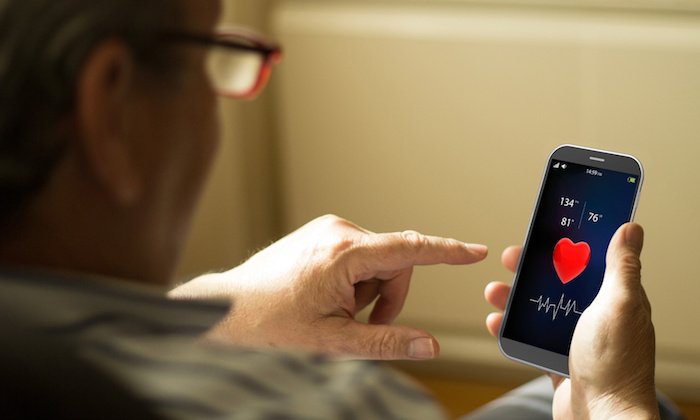
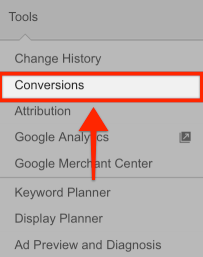
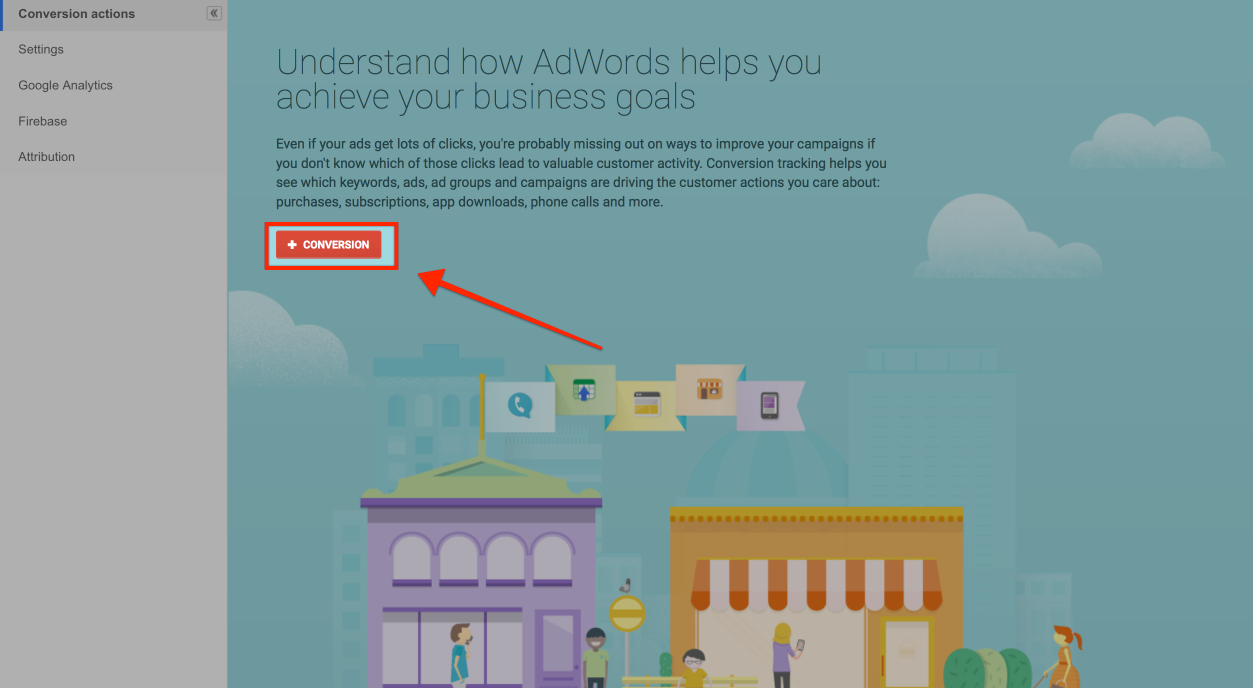
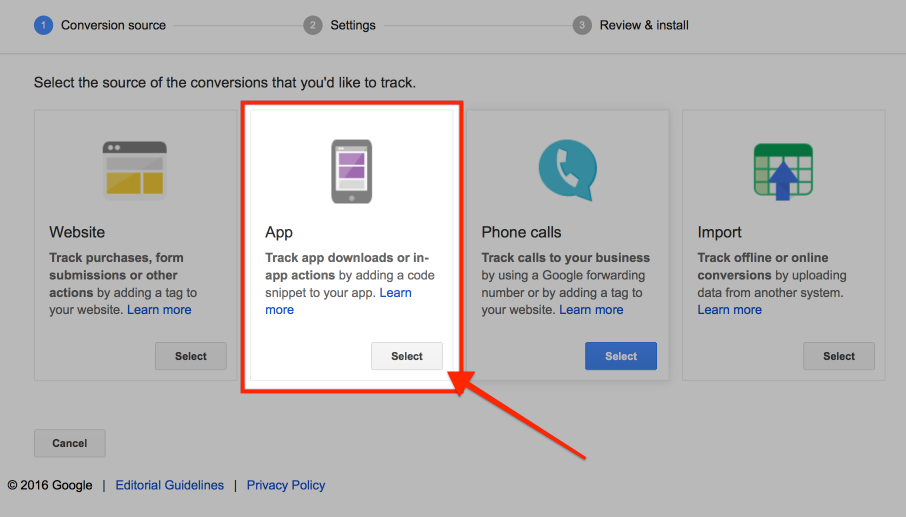
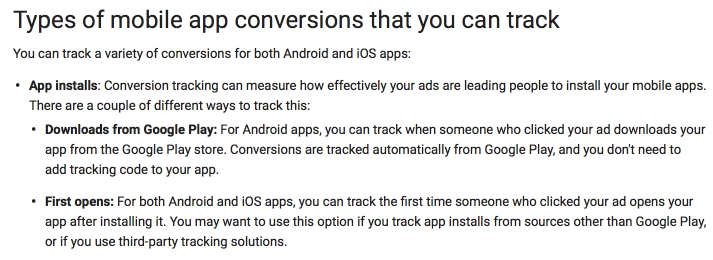
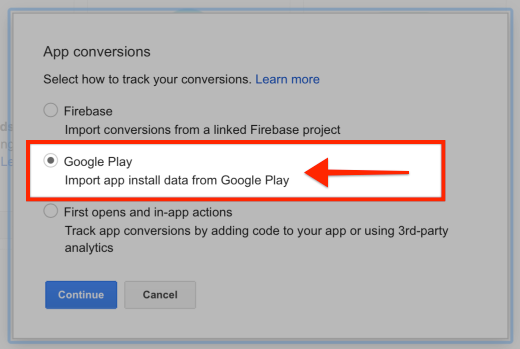
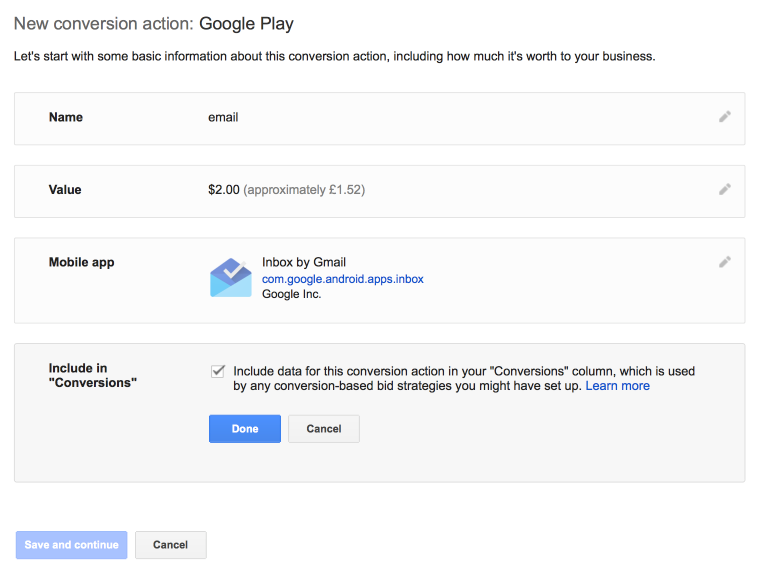
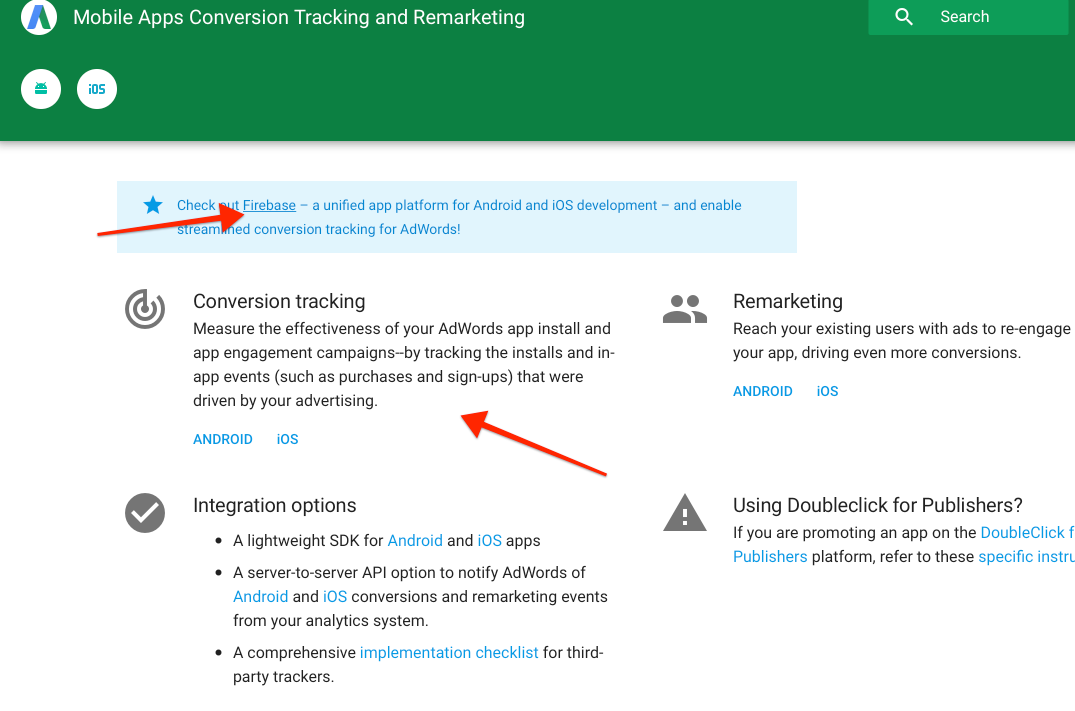
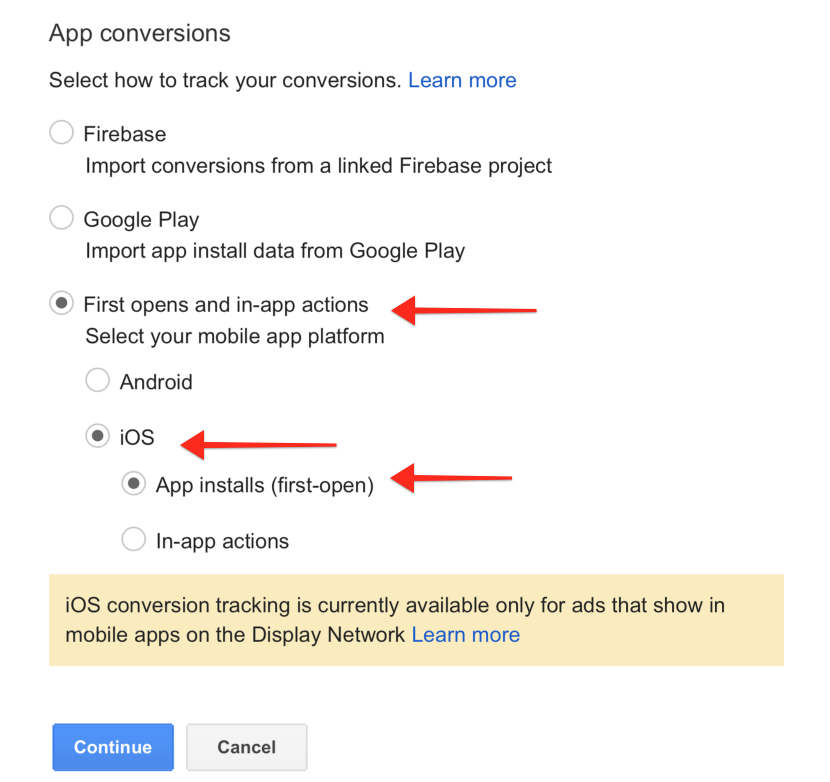
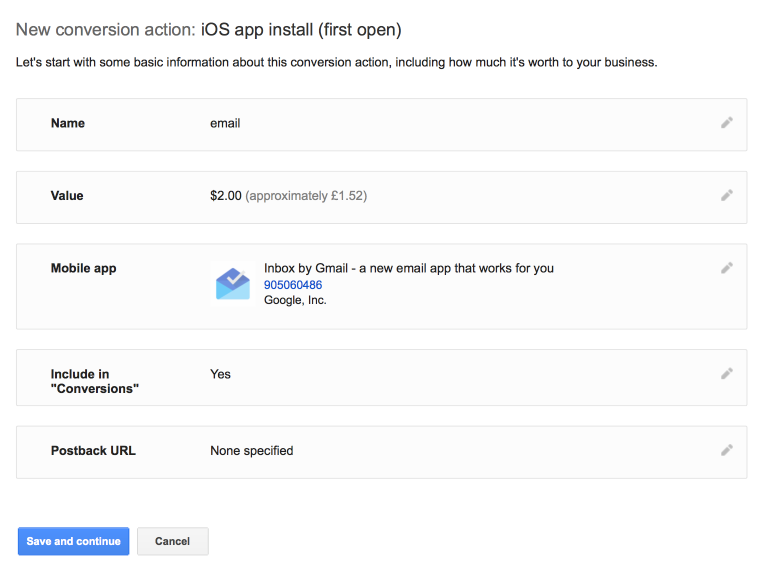
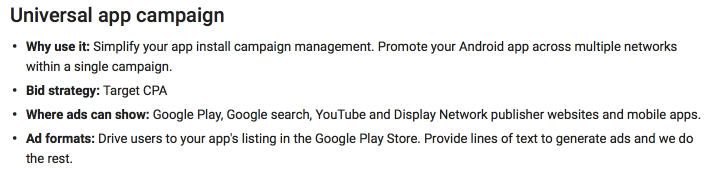
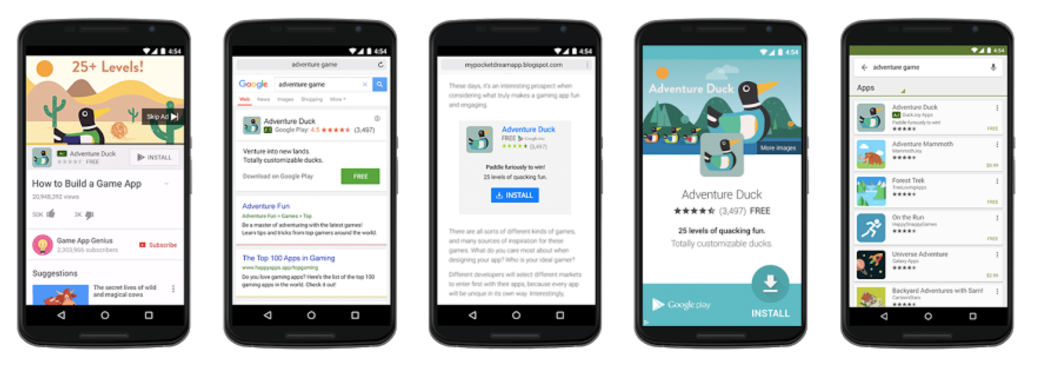

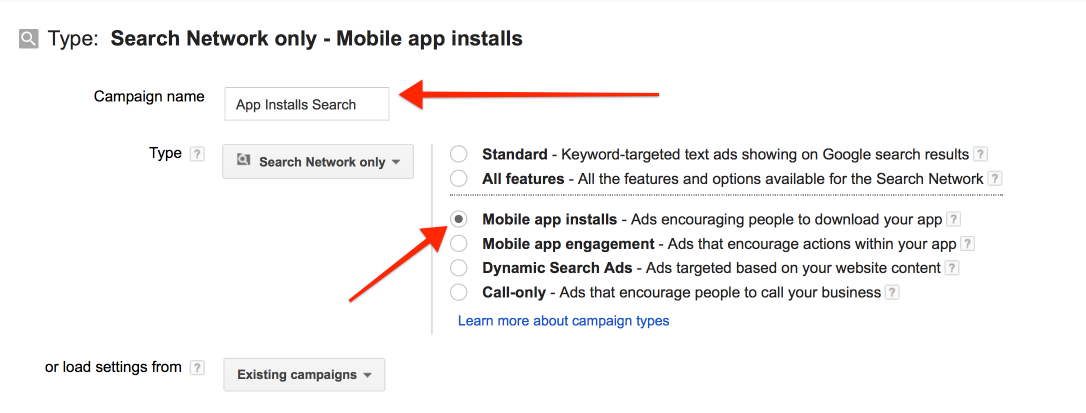

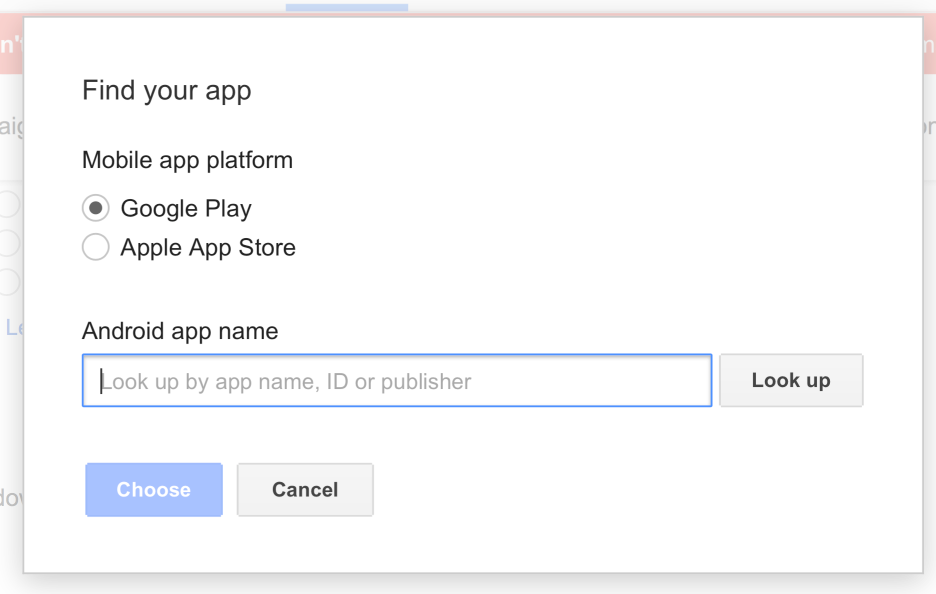
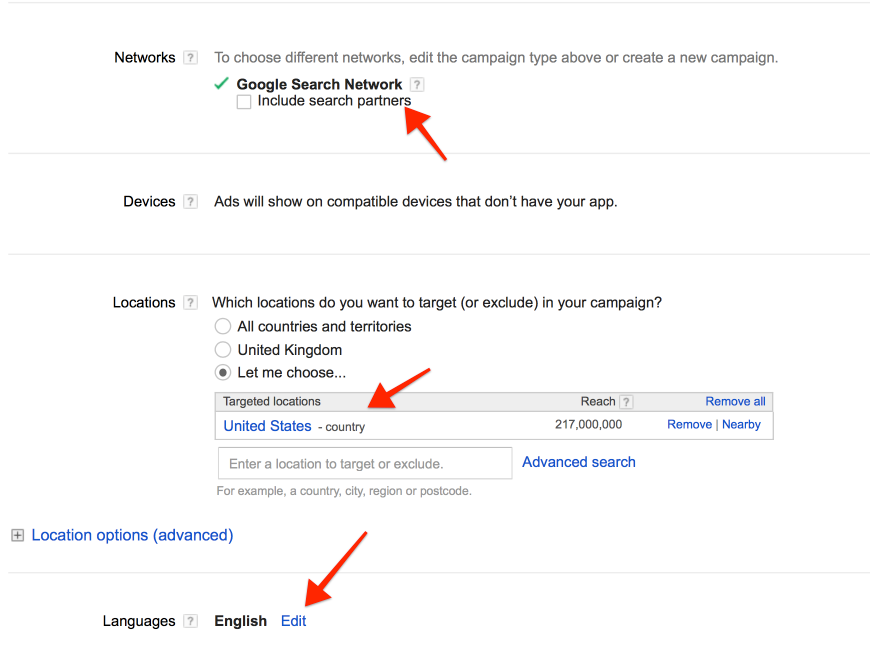
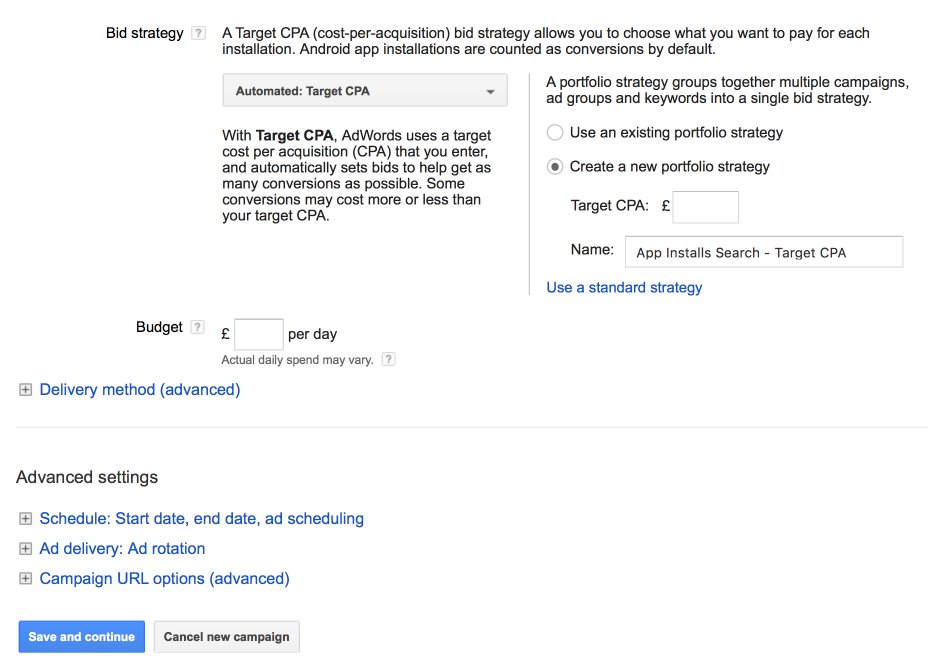
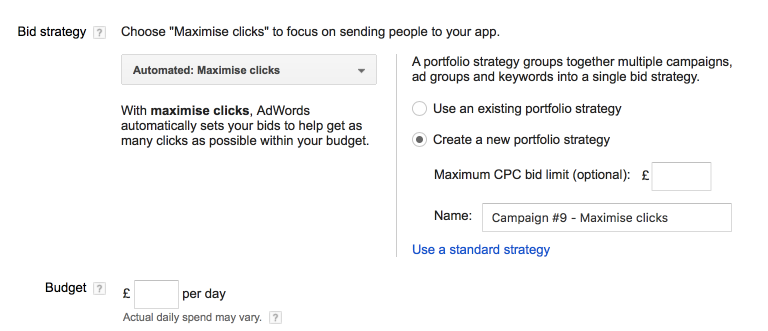
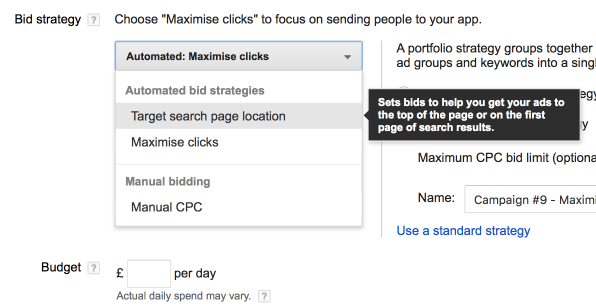
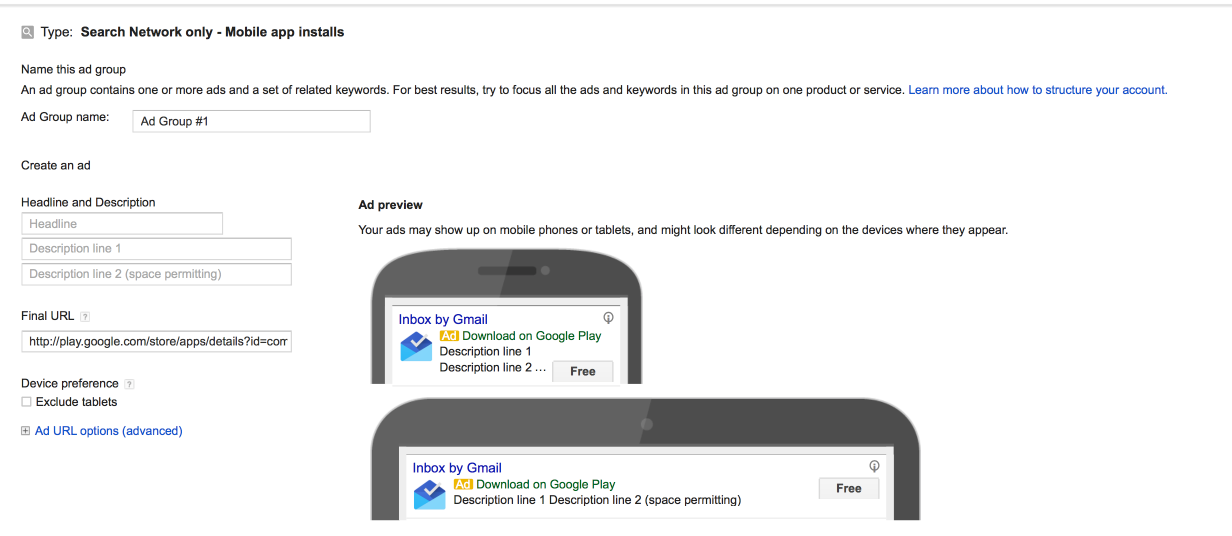
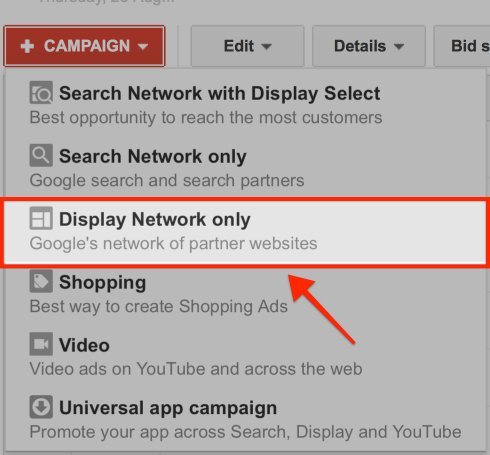
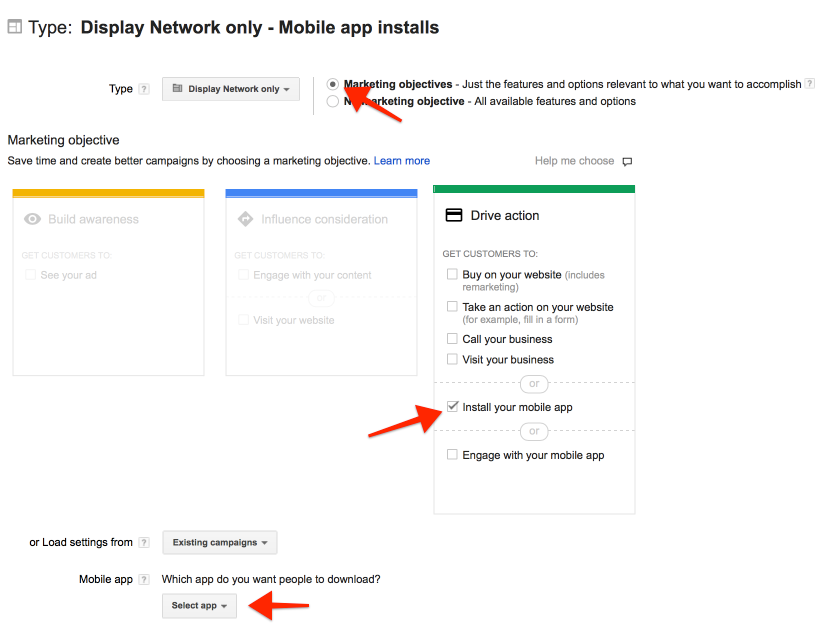
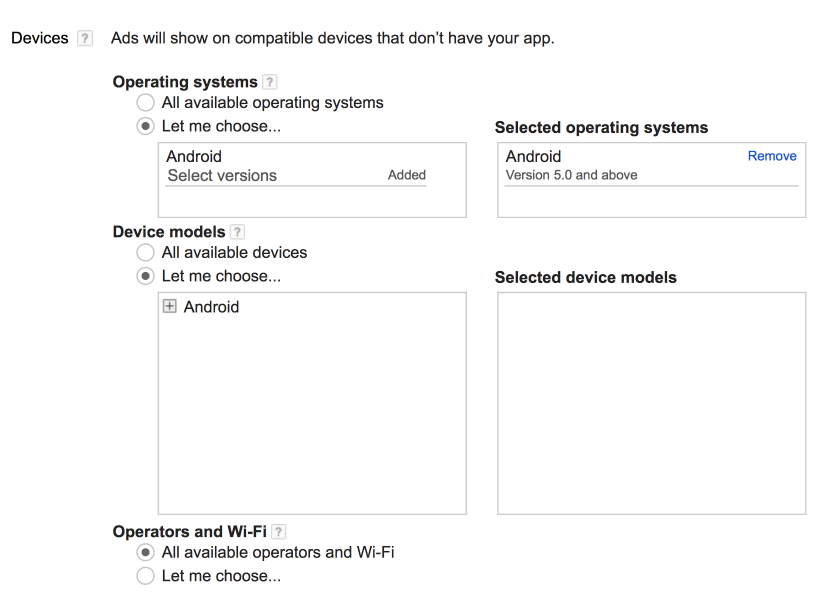
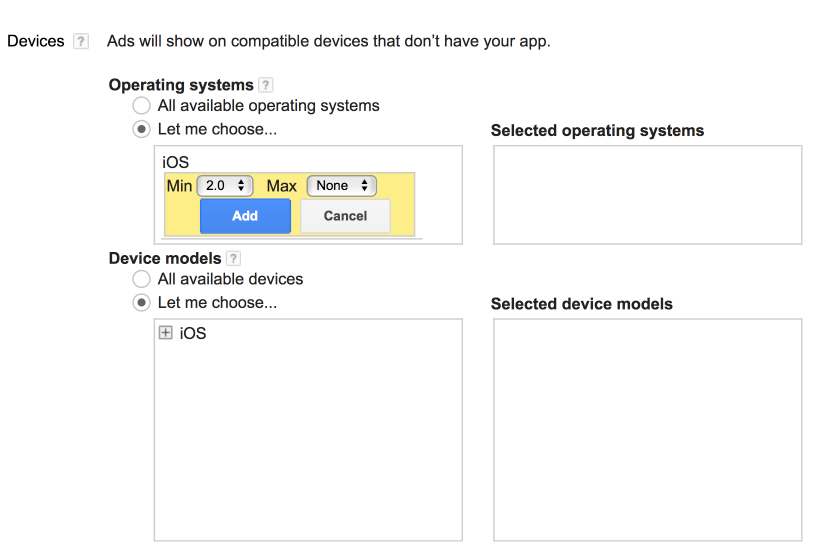
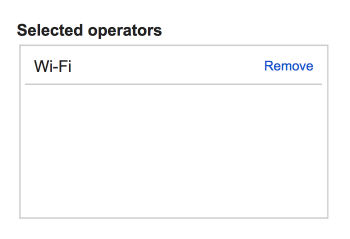
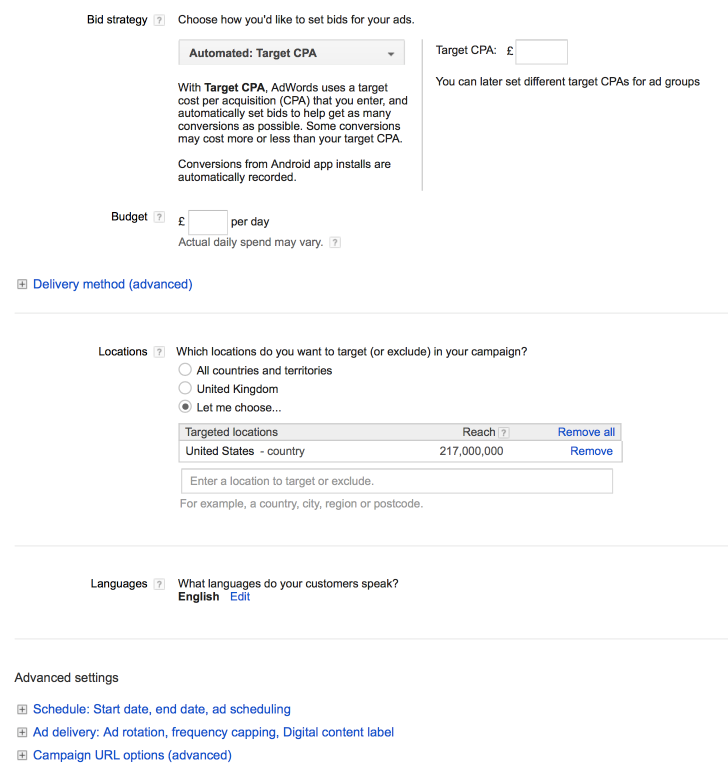
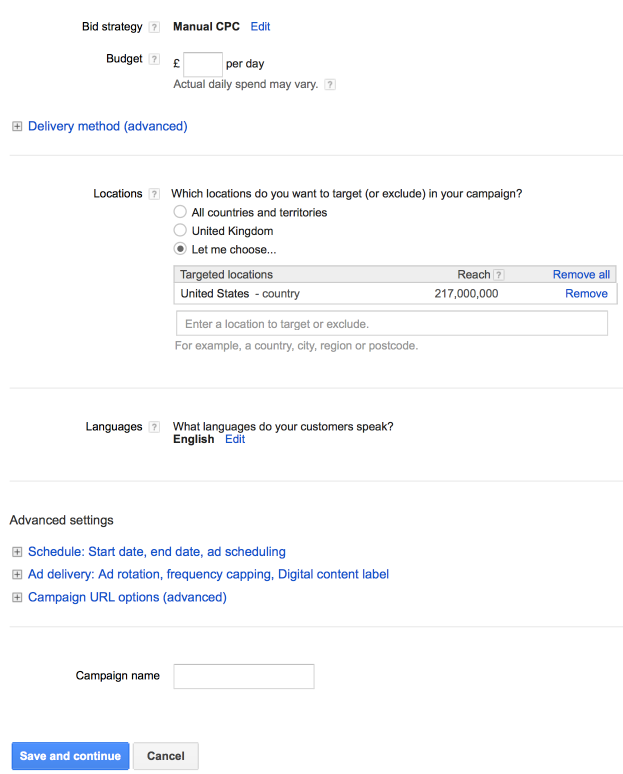
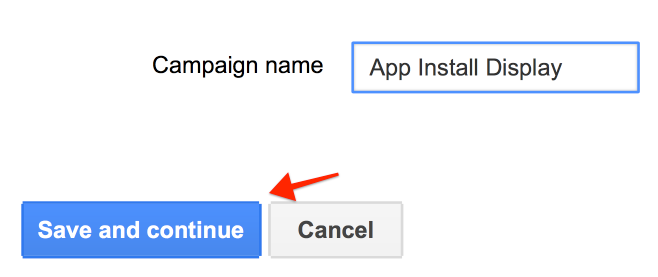
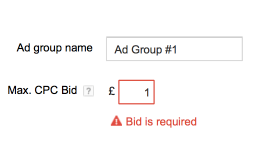

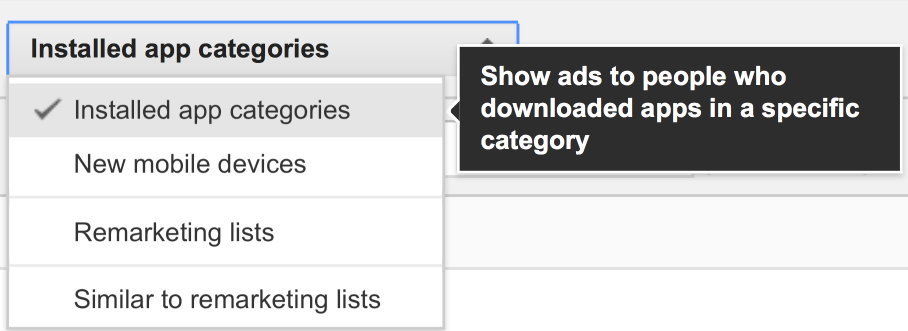
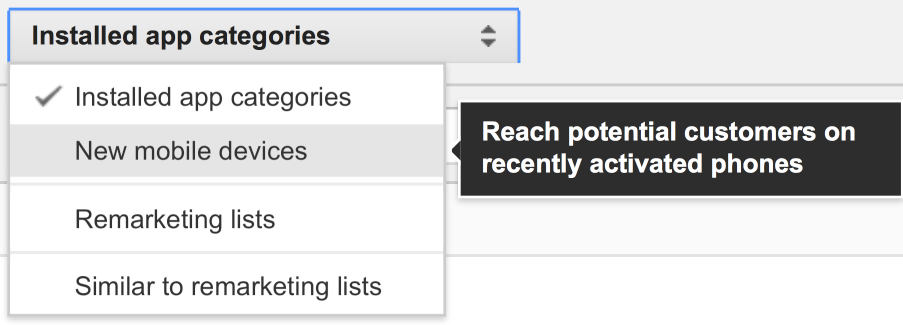
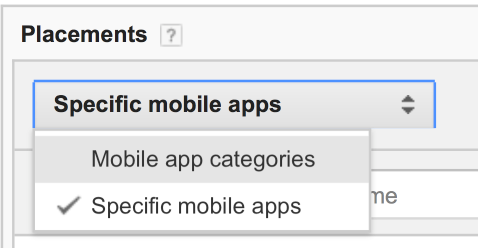
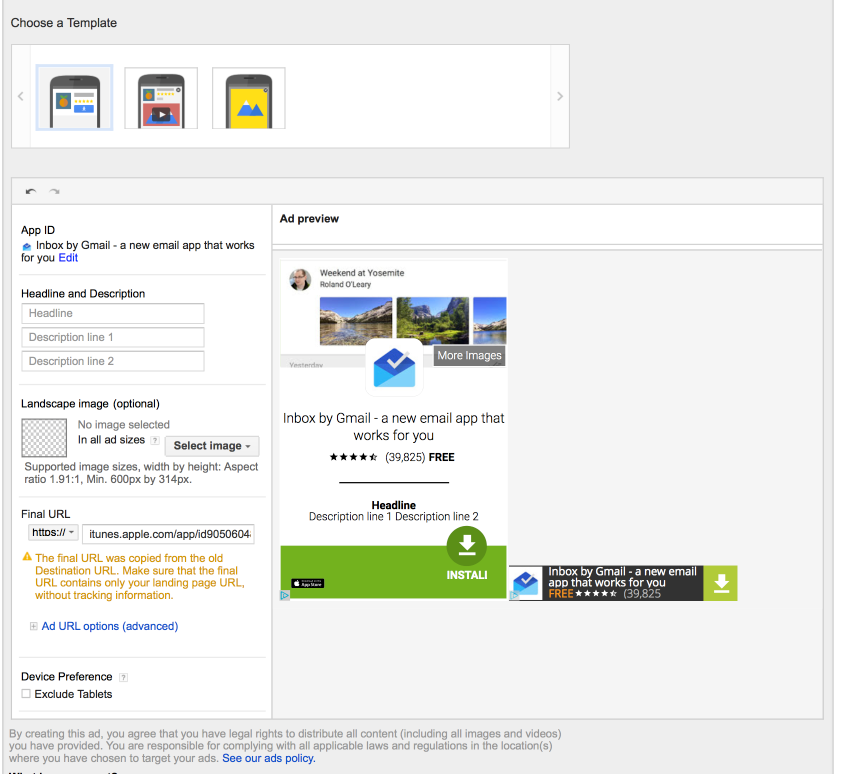
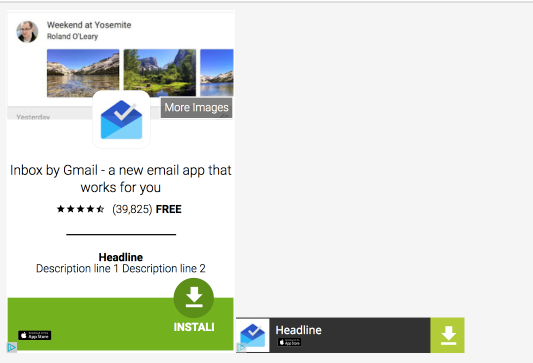
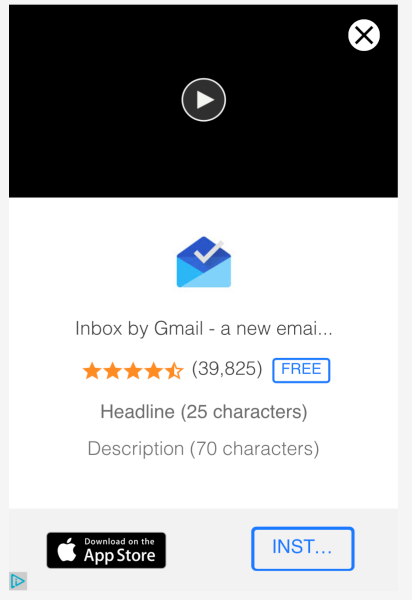
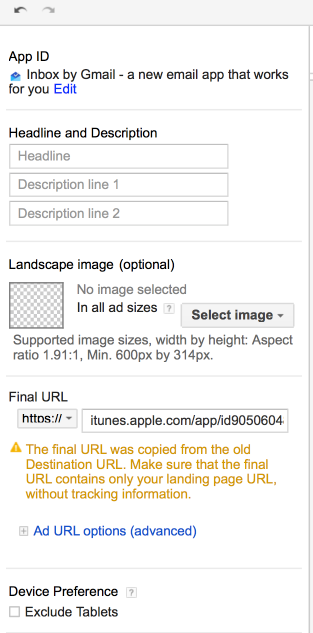
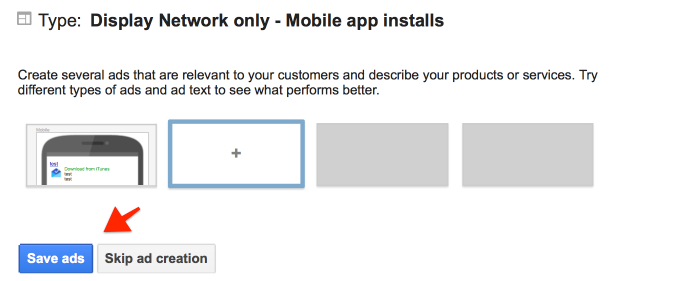
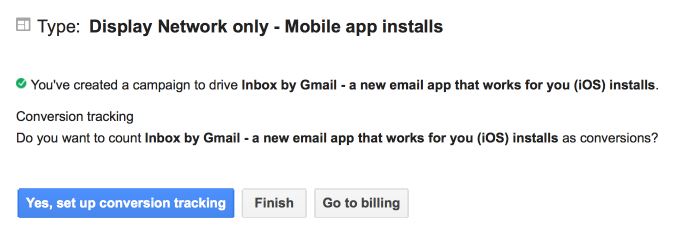
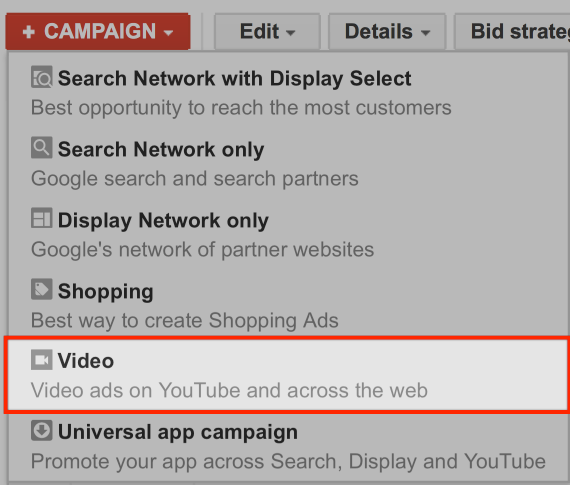
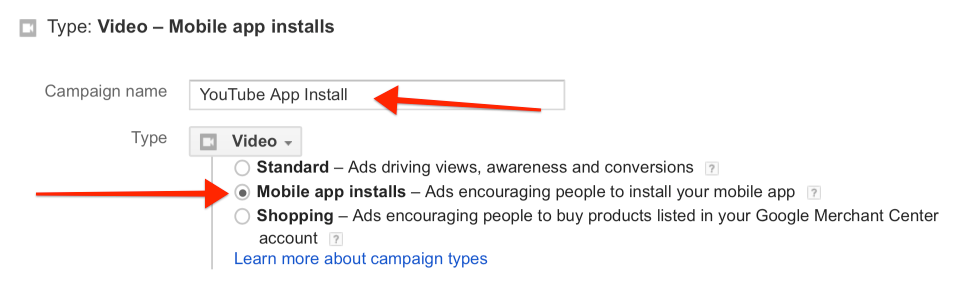
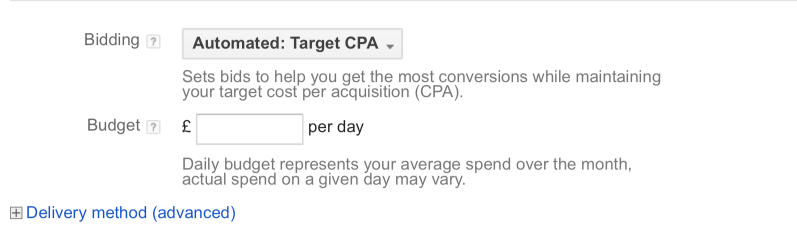
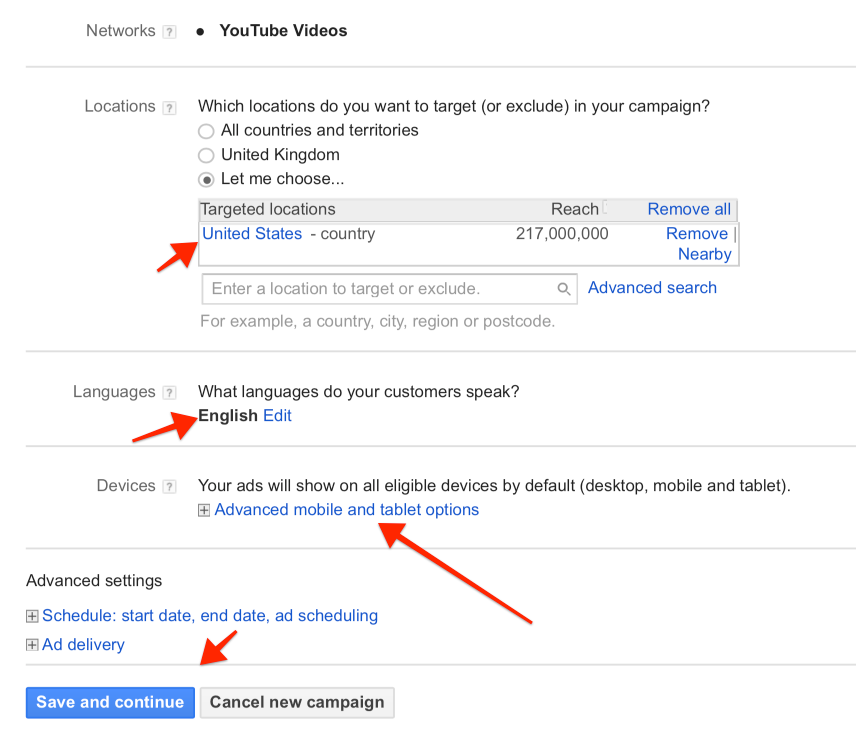
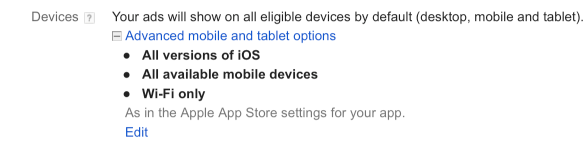
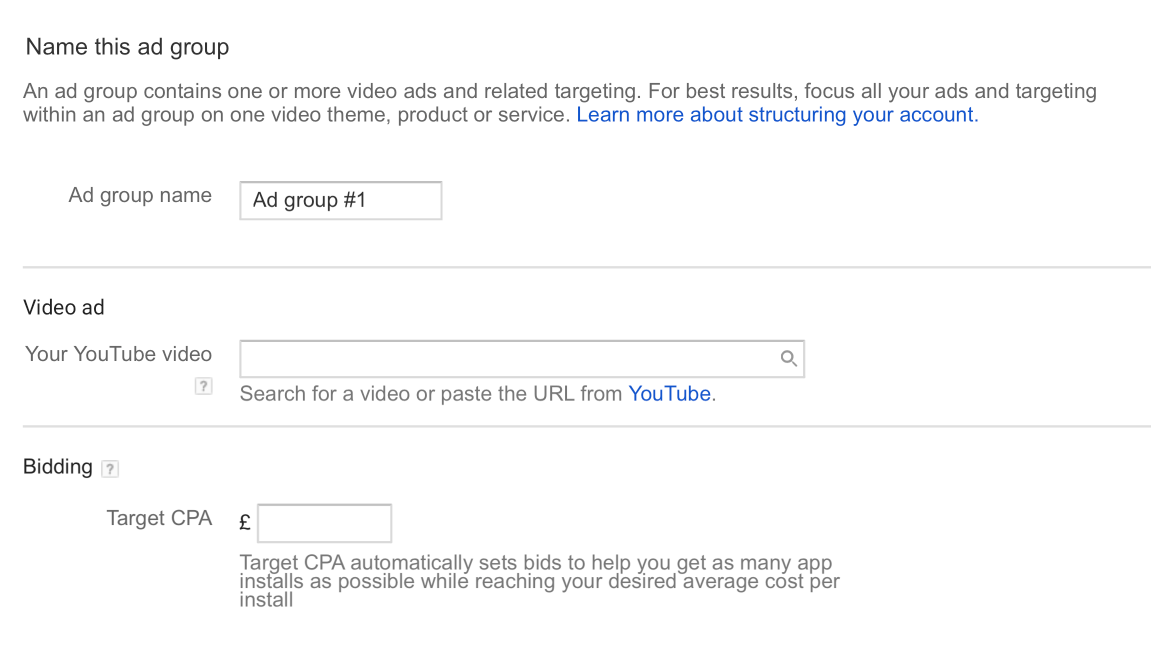
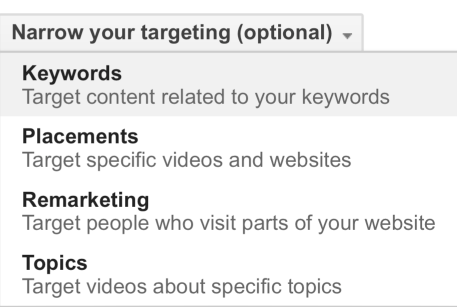
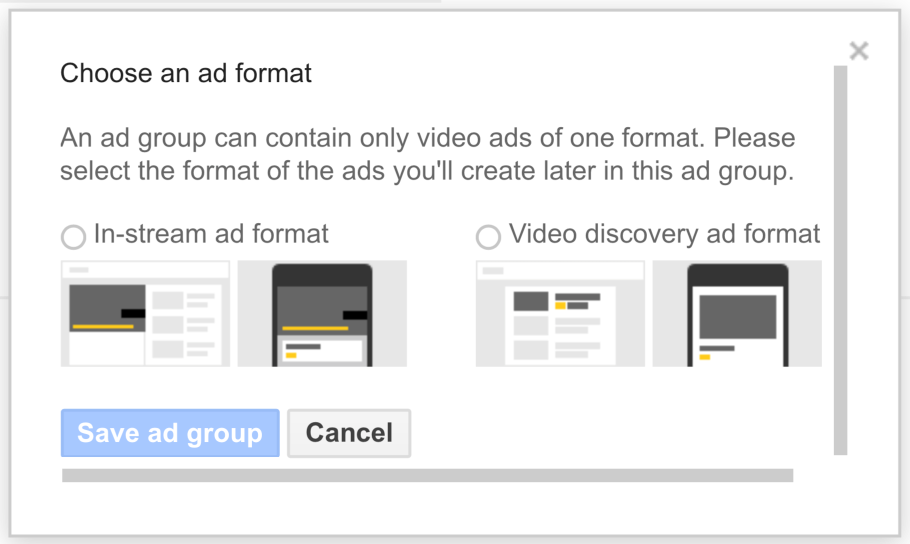
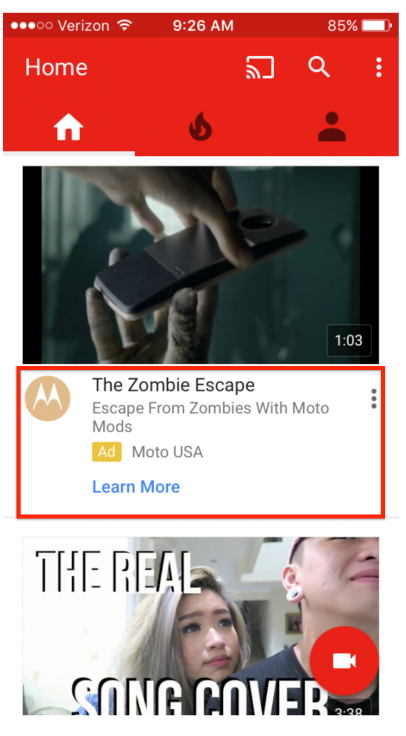
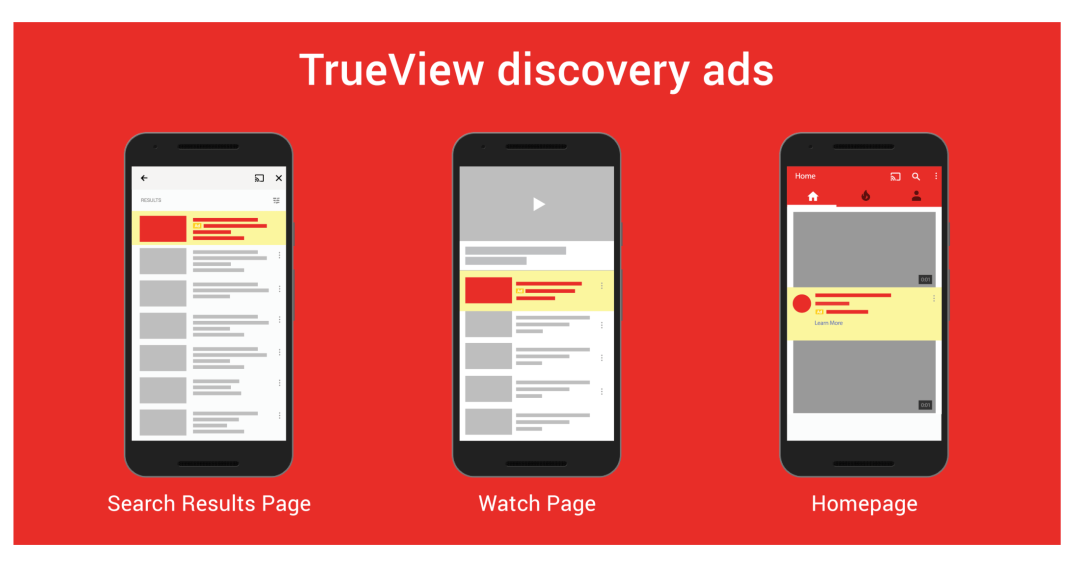

Kommentare (1)